Useimmilla kotona olevilla tietokoneilla voimme suorittaa kaikenlaisia tehtäviä, jotka liittyvät sekä työhön että vapaa-aikaan. Kaikki tämä johtuu muun muassa ohjelmistoista, joita voimme käyttää nykyään, kuten ratkaisuista Photoshop, VLC, Sana, kromi , Jne
Yleisessä ympäristössä kaikista näistä ohjelmistoratkaisuista on meille valtavaa apua useimmissa tapauksissa. Mutta näillä linjoilla keskitymme yhteen yleisimmistä käyttötavoista, viittaamme multimediasoittimiin. Kuten jo tiedät, nämä ohjelmat auttavat meitä periaatteessa toistamaan kaikenlaisia ääni- ja videotiedostoja. On totta, että toiselle tyypille on olemassa erityisiä tyyppejä, mutta tavalliset tyypit ovat yleisiä.

No, jos on ehdotus, joka on luettelon kärjessä yhtenä maailman käytetyimmistä ja tunnetuimmista, se on VLC . Ja on tämän tyyppisiä ohjelmia, jotka ovat täydellisempiä kuin muut, kaikki riippuu siitä, mitä ne tarjoavat meille sisällä. Tässä mielessä edellä mainittu VLC-mediasoitin on yksi täydellisimmistä, jotka aiomme löytää. Tämän lisäksi voimme lisätä sen valtavan yhteensopivuuden tiedostomuodot , sen vakaus, monitaso jne. Mutta samalla on myönnettävä, että sillä on useita hyödyllisiä toimintoja, jotka ovat muita näkyvämpiä.
Siksi puhumme nyt joistakin näistä hieman piilotetuista ominaisuuksista, mutta se auttaa meitä parantamaan sekä toistettavan sisällön ääntä että videota.
VLC: llä on oma taajuuskorjain
Olipa kyse videoista tai äänestä, kuulostaa sellaisenaan on keskeinen tekijä, joten sen laadun mukauttaminen ja parantaminen on erittäin tärkeää. Tätä varten voimme käyttää integroitua VLC-taajuuskorjainta. Pääset siihen Työkalut / Suodatin ja tehosteet -valikosta ja Taajuuskorjain välilehden löydämme sen.
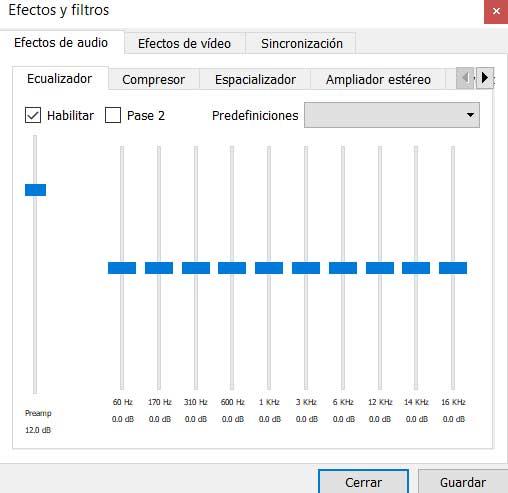
Ohjelmassa on useita niistä jo ennalta määritelty, tai voimme muuttaa asetuksia luomaan oman tasoitustilan.
Äänisuodattimet
Jatka ääniosaa ja sano, että ohjelma , tarjoaa yhdessä ikkunassa useita toimintoja, joilla voimme parantaa tätä. Tätä varten meidän on vain mentävä Työkalut / Asetukset-valikkoon, jossa alareunassa aktivoidaan Kaikki. Vasemmassa luettelossa löydämme Audio- / Suodattimet-merkintä, johon napsautamme.
Tuolloin oikeassa paneelissa näemme vaihtoehtoja, joiden avulla voimme normalisoida äänenvoimakkuutta, laajentaa stereovaikutusta, aktivoida parametrisen taajuuskorjaimen jne. Joten voimme testata, mikä kiinnostaa meitä eniten kussakin tapauksessa.
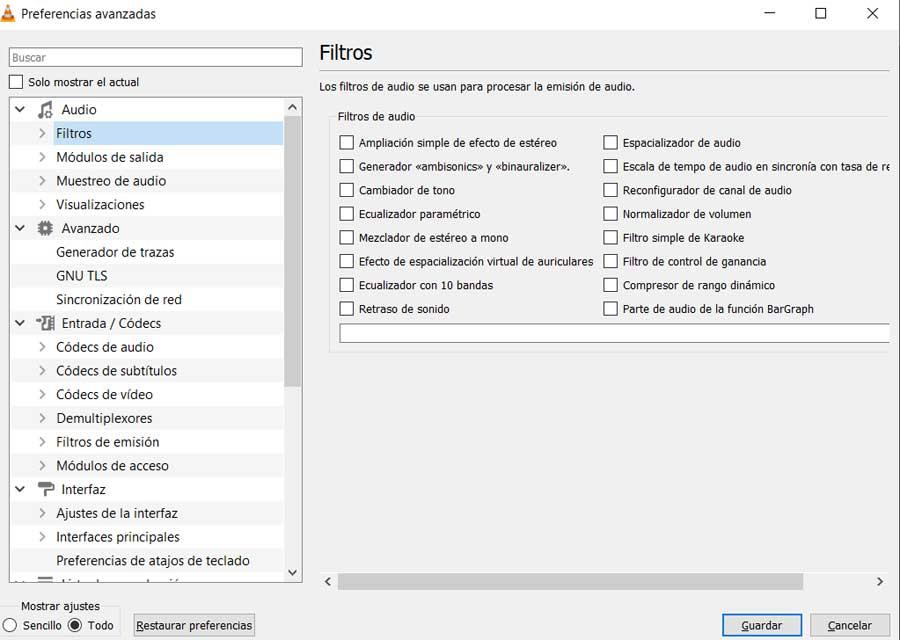
Aseta äänenvoimakkuus
On huomattava, että tässä samassa osiossa, ennen kuin napsautat Suodattimet , meidän on vain mentävä Audio-osioon, meillä on myös mahdollisuus parantaa tätä. Erityisesti voimme pakottaa digitaalisen tuen, konfiguroida vahvistuksen tai asettaa lähtötilan oletuksena.
Käytä videosuodattimia
Kuinka voisi olla muuten, VLC tarjoaa meille myös joitain parannuksia kun on kyse videosta. Itse asiassa, kuten äänen kohdalla, meillä on laaja suodatinosa, jonka avulla voimme mukauttaa kuvan haluamaamme katselutilaan. Voit tehdä tämän menemällä Työkalut / Asetukset-valikossa, jossa Kaikki on jo aktivoitu Video / Suodattimet.
Siten oikeassa paneelissa on vaihtoehtoja lisätä seepiasävy, näön video, aaltotyyppi tai VHS. Nämä auttavat meitä saamaan sille erilaisen ulkonäön, mutta parantamiseksi voimme havaita reunat, jos niitä on, eliminoida välkkymät, määritellä kuva enemmän jne.
Kuva-asetukset
Saattaa myös olla, että näytön tyypistä riippuen meidän on korjattava joitain videon perusasioita. Tässä viitataan parametrit kuten sävy, kirkkaus, kontrasti tai värikylläisyys. Kaikki tämä löytyy Työkalut / Tehosteet ja suodattimet / Videotehosteet-valikosta.